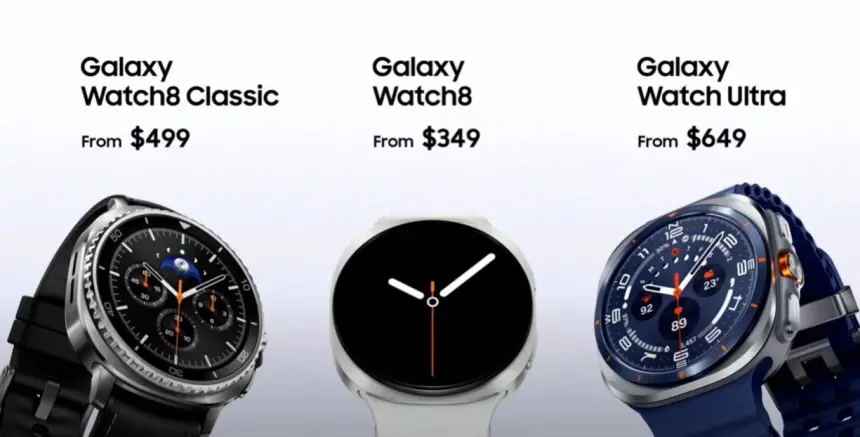Amazon Prime üyeliğinizi iptal etmek mi istiyorsunuz? Belki de artık sunduğu avantajlardan yeterince faydalanmıyorsunuz veya bütçenizde bir düzenleme yapmanız gerekiyor. Sebep ne olursa olsun, bu işlemi nasıl gerçekleştireceğinizi adım adım anlatacağım. Prime üyeliğinizi iptal etme süreci aslında oldukça basit ve birkaç farklı yöntemle yapılabiliyor.
İlk olarak, Prime üyeliğinizi iptal etmeden önce bazı önemli noktalara dikkat etmeniz gerekiyor. Üyeliğinizi iptal ettiğinizde, o anki üyelik döneminizin sonuna kadar Prime avantajlarından yararlanmaya devam edersiniz. Yani, hemen tüm avantajlarınızı kaybetmezsiniz. Ancak, üyelik döneminiz sona erdiğinde, ücretsiz ve hızlı kargo, Prime Video, Prime Music gibi hizmetlere erişiminiz kesilir.
İkinci önemli nokta ise, Prime üyeliğinizin otomatik yenilenmesini durdurmanızdır. Aksi takdirde, bir sonraki dönem için tekrar ücretlendirilirsiniz. İptal işlemini gerçekleştirdiğinizde, otomatik yenileme de durdurulmuş olur.
Şimdi de Prime üyeliğinizi nasıl iptal edeceğinize geçelim. Bu işlemi bilgisayarınızdan veya mobil cihazınızdan yapabilirsiniz. Her iki yöntemi de ayrı ayrı açıklayacağım.
Bilgisayardan Prime Üyeliği İptali
Bilgisayarınızdan Prime üyeliğinizi iptal etmek için şu adımları izleyin:
1. Amazon Hesabınıza Giriş Yapın: İlk olarak, Amazon web sitesine gidin ve hesabınıza giriş yapın. Sağ üst köşede bulunan "Hesap ve Listeler" seçeneğine tıklayın.
2. Prime Üyeliği Ayarlarına Gidin: Açılan menüde, "Prime" seçeneğini bulun ve tıklayın. Bu sizi Prime üyelik yönetimi sayfasına yönlendirecektir. Eğer "Prime" seçeneğini göremiyorsanız, "Üyelikler ve Abonelikler" gibi bir seçenek de olabilir.
3. Üyeliği Yönetin: Prime üyelik sayfasında, üyeliğinizle ilgili çeşitli bilgileri göreceksiniz. Burada "Üyeliği Yönet" veya benzeri bir buton bulunmalıdır. Bu butona tıklayın.
4. İptal İşlemini Başlatın: "Üyeliği Yönet" butonuna tıkladıktan sonra, karşınıza farklı seçenekler çıkabilir. Genellikle "Üyeliği Sonlandır" veya "Prime Üyeliğini İptal Et" gibi bir seçenek olacaktır. Bu seçeneğe tıklayın.
5. Onaylayın: İptal işlemini başlattıktan sonra, Amazon size üyeliğinizi iptal etmek istediğinizden emin olup olmadığınızı soracaktır. Hatta sizi caydırmak için farklı teklifler sunabilirler. Bu teklifleri inceleyebilirsiniz, ancak iptal etmekte kararlıysanız, "İptale Devam Et" veya benzeri bir butona tıklayarak devam edin.
6. Son Onay: Son olarak, Amazon size bir kez daha iptal işlemini onaylamanızı isteyecektir. "İptali Onayla" veya benzeri bir butona tıklayarak işlemi tamamlayın.
İşlem tamamlandığında, Amazon size bir onay e-postası gönderecektir. Bu e-postayı kontrol ederek iptal işleminin başarılı bir şekilde gerçekleştiğinden emin olun.
Mobil Cihazdan Prime Üyeliği İptali
Mobil cihazınızdan Prime üyeliğinizi iptal etmek için de benzer adımları izleyebilirsiniz. Ancak, mobil uygulama üzerinden iptal işlemi biraz farklı olabilir.
1. Amazon Uygulamasını Açın: Öncelikle, mobil cihazınızdaki Amazon uygulamasını açın.
2. Menüye Erişin: Uygulamanın sol üst köşesinde bulunan menü simgesine (genellikle üç yatay çizgi) dokunun.
3. Hesabınıza Gidin: Açılan menüde, "Hesabım" veya "Your Account" gibi bir seçeneği bulun ve tıklayın.
4. Prime Üyeliği Ayarlarına Gidin: Hesap ayarları sayfasında, "Prime Üyeliği" veya "Manage Prime Membership" gibi bir seçeneği bulun ve tıklayın.
5. Üyeliği Yönetin: Prime üyelik sayfasında, "Üyeliği Yönet" veya benzeri bir buton bulunmalıdır. Bu butona tıklayın.
6. İptal İşlemini Başlatın: "Üyeliği Yönet" butonuna tıkladıktan sonra, karşınıza farklı seçenekler çıkabilir. Genellikle "Üyeliği Sonlandır" veya "Prime Üyeliğini İptal Et" gibi bir seçenek olacaktır. Bu seçeneğe tıklayın.
7. Onaylayın: İptal işlemini başlattıktan sonra, Amazon size üyeliğinizi iptal etmek istediğinizden emin olup olmadığınızı soracaktır. Hatta sizi caydırmak için farklı teklifler sunabilirler. Bu teklifleri inceleyebilirsiniz, ancak iptal etmekte kararlıysanız, "İptale Devam Et" veya benzeri bir butona tıklayarak devam edin.
8. Son Onay: Son olarak, Amazon size bir kez daha iptal işlemini onaylamanızı isteyecektir. "İptali Onayla" veya benzeri bir butona tıklayarak işlemi tamamlayın.
Mobil uygulama üzerinden yapılan iptal işleminde de, işlem tamamlandığında bir onay e-postası alacaksınız.
İptal Sonrası Para İadesi
Prime üyeliğinizi iptal ettikten sonra, bazı durumlarda para iadesi alabilirsiniz. Eğer Prime avantajlarından hiç faydalanmadıysanız ve üyeliğinizi kısa bir süre önce başlattıysanız, tam para iadesi alma olasılığınız yüksektir. Ancak, Prime Video izlediyseniz, ücretsiz kargo avantajlarından yararlandıysanız veya diğer Prime hizmetlerini kullandıysanız, para iadesi almanız pek mümkün olmayabilir.
Para iadesi konusunu netleştirmek için, Amazon müşteri hizmetleriyle iletişime geçebilirsiniz. Müşteri hizmetlerine, Amazon web sitesi veya mobil uygulama üzerinden ulaşabilirsiniz.
Alternatifler: Üyeliği Askıya Alma veya Daha Düşük Bir Plan Seçme
Prime üyeliğinizi tamamen iptal etmek yerine, farklı alternatifleri de değerlendirebilirsiniz. Örneğin, bazı durumlarda Prime üyeliğinizi askıya alabilirsiniz. Bu, belirli bir süre boyunca Prime avantajlarından yararlanmayı durdurmanızı sağlar, ancak üyeliğinizi tamamen kaybetmezsiniz.
Bir diğer seçenek ise, daha düşük bir Prime planı seçmektir. Eğer Prime'ın tüm avantajlarına ihtiyacınız yoksa, sadece Prime Video veya sadece ücretsiz kargo gibi belirli hizmetleri içeren daha uygun fiyatlı planları değerlendirebilirsiniz. Bu seçenekler, Amazon'un sunduğu farklı üyelik türlerine bağlı olarak değişiklik gösterebilir.
İptal İşlemi Sırasında Karşılaşılabilecek Sorunlar
Prime üyeliğinizi iptal etmeye çalışırken bazı sorunlarla karşılaşabilirsiniz. Örneğin, "Üyeliği Yönet" butonunu bulmakta zorlanabilirsiniz veya iptal işlemini tamamlamak için gereken seçenekleri göremiyor olabilirsiniz. Bu durumda, öncelikle Amazon hesabınıza doğru şekilde giriş yaptığınızdan emin olun. Ayrıca, farklı bir tarayıcı veya cihaz kullanarak işlemi tekrar deneyebilirsiniz.
Eğer sorun devam ederse, Amazon müşteri hizmetleriyle iletişime geçmek en iyi çözüm olacaktır. Müşteri hizmetleri temsilcileri, size adım adım rehberlik ederek iptal işlemini tamamlamanıza yardımcı olabilirler.
Amazon Prime üyeliğinizi iptal etmek, basit ve hızlı bir işlem olabilir. Umarım bu rehber, size bu süreçte yardımcı olmuştur. İptal işlemini gerçekleştirmeden önce, tüm seçenekleri değerlendirdiğinizden ve kararınızdan emin olduğunuzdan emin olun.